2025-05-19 10:28:02来源:sxtmmc 编辑:佚名
你是否曾为了对比两个word文档的不同之处而烦恼?一个个字去看,不仅耗时费力,还容易遗漏。其实,word自带的强大比较功能能帮你轻松搞定!
打开word文档后,在“审阅”选项卡中就能找到“比较”功能啦。点击“比较”按钮,会弹出一个对话框。
1. 选择原文档和修订文档:在对话框中,通过浏览按钮分别选中你要对比的原始文档和修订后的文档。
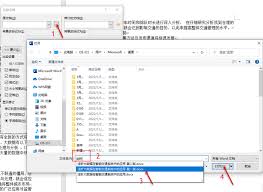
2. 设置比较选项:你可以根据需要设置一些比较选项,比如是否忽略格式差异等。
3. 查看比较结果:点击“确定”后,word会快速生成一个新的文档,清晰地显示出两个文档的差异。新增的内容会用红色下划线标注,删除的内容则用删除线表示,修改的部分也会有明确标识。
这个功能简直太实用啦!无论是团队协作中审核稿件,还是自己修改文档后对比前后版本,都能大大提高效率。比如在撰写论文时,多次修改后用比较功能,能快速找出每一处改动,进一步完善内容。
而且,利用比较功能还能帮助你学习他人的写作技巧。当你拿到一篇优秀范文和自己的初稿对比时,能清晰看到差距,从而借鉴提升。
掌握word的比较功能,就像拥有了一把高效办公的钥匙。让你轻松对比两个word文档的差异,节省时间和精力,把更多心思放在内容创作上。还等什么,快去试试吧!